SmartBrowser é um navegador baseado no Chromium, um código de fonte aberta navegador da web no qual Google Chrome é baseada bem. A empresa que desenvolve este programa está usando o Chromium recursos para criar um novo navegador chamado SmartBrowser tornando-se bastante semelhante ao Chrome.
Observe que você não deve ser ingênuo em relação a isso, que pode parecer o mesmo, mas nada vai além do aspecto visual. Se você usar este programa, você vai encontrar-se cheio de links patrocinados. Para piorar as coisas, o acordo de confidencialidade apresentado por SmartBrowser claramente afirma que ao utilizar este programa, tudo que você faz online é gravado por eles.
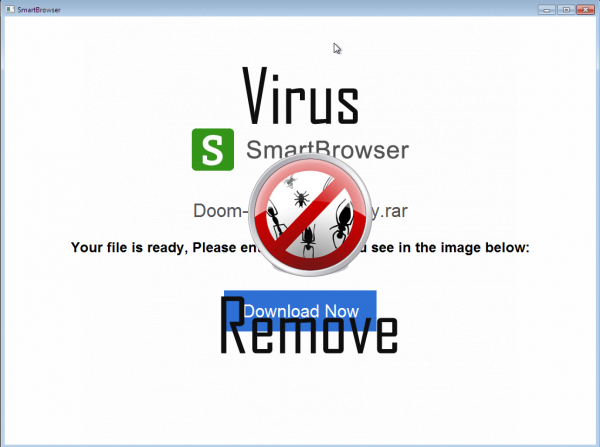
SmartBrowser é distribuído e instalado graças aos inexperientes e usuários confiantes download de programas da internet. Para evitar esse tipo de problema no futuro, certifique-se de que você só baixar programas de sites seguros (aqueles cujo endereço começa por “https”) ou ir apenas para downloads oferecidos pelos sites oficiais. Se acontecer de você visitar um streaming ou pirata site, evitar o download de tudo o que eles oferecem, porque ele será preenchido com programas indesejados. Na imagem mostrada acima, você pode ver um exemplo perfeito de um parasita programa que está sendo oferecido. Se você clicar sobre o big green “Next” botão, você vai instalar SmartBrowser.
O guia apresentado abaixo vai ajudá-lo a remover este vírus.
Etapa 1: Parar todos os processos de SmartBrowser em Task Manager
- Pressione e mantenha pressionado Ctrl + Alt + Del para abrir Task Manager
- Vá para a aba detalhes e acabar com SmartBrowser relacionados a processos (selecione o processo e clique em Finalizar tarefa)

Etapa 2: Remover SmartBrowser relacionados a programas
- Clique em Iniciar e abra o painel de controle
- Selecione desinstalar um programa no âmbito de programas

- Escolha o software suspeito e clique em Desinstalar/alterar

Passo 3: Excluir entradas de SmartBrowser malicioso no sistema de registro
- Toque em Win + R para abrir o executar, digite ‘regedit’ e clique em OK

- Se o controle de conta de usuário aparece, clique em OK
- Uma vez no Editor do registro, excluir todos os SmartBrowser entradas relacionadas

Passo 4: Eliminar arquivos maliciosos e pastas relacionadas com SmartBrowser
- Clique em Iniciar e abra o painel de controle
- Clique em ver por, selecionados ícones grandes e abra opções de pasta

- Vá para o guia Exibir, verifique Mostrar escondido arquivos, pastas ou drivers e clique em OK

- Excluir todos os SmartBrowser relacionados com pastas e arquivos
%AllUsersProfile%\random.exe
%Temp%\random.exe
%AllUsersProfile%\Application Data\random
Passo 5: Remover SmartBrowser do seu navegador
Download ferramenta de remoçãoremover SmartBrowserInternet Explorer
- Lançamento do Internet Explorer, clique nos engrenagem ícone → Gerenciar Complementos

- Escolha a seção de barras de ferramentas e extensões e desativar extensões suspeitas

Mozilla Firefox
- Abra o Mozilla, toque em Ctrl + Shift + A e vá para extensões

- Selecione e remova todas as extensões indesejadas
Google Chrome
- Abra seu navegador, clique no menu e selecione Ferramentas → extensões

- Escolha o complemento suspeito e clique no ícone da lixeira para removê-lo

* SpyHunter scanner, publicado neste site destina-se a ser usado apenas como uma ferramenta de detecção. mais informação sobre SpyHunter. Para usar a funcionalidade de remoção, você precisará adquirir a versão completa do SpyHunter. Se você deseja desinstalar SpyHunter, clique aqui.